Se hai mai collegato il tuo iPhone a un computer o laptop, potresti aver incontrato un avviso pop-up che ti chiede se ti fidi del dispositivo connesso. Questa è una misura di sicurezza controllata dal sistema operativo del tuo iPhone per riconoscere se il computer connesso è sicuro da sincronizzare. E se colpissi accidentalmente "non fidarti" invece di "fiducia"? Niente panico! Ci sono metodi che puoi provare a risolvere questo problema.
Innanzitutto, assicurati che il tuo iPhone e computer siano collegati correttamente. Questo può essere fatto controllando la connessione via cavo tra il tuo iPhone e la porta USB sul computer. Se il cavo va bene, prova a disconnetterlo e riconnetterlo per vedere se l'allerta "fiducia" appare di nuovo.
Se l'avviso "Trust" non viene ancora visualizzato, puoi provare a riavviare sia il tuo iPhone che il computer. Questo può essere fatto tenendo premuto il pulsante Power (o Sleep/Wake) e il pulsante Home (su iPhone con un pulsante home fisico) o il pulsante giù volume (su iPhone senza un pulsante home fisico) fino a quando la melaViene visualizzato il logo.
Un altro metodo che puoi provare è ripristinare le impostazioni di fiducia sul tuo iPhone. Per fare ciò, vai all'app Impostazioni sul tuo iPhone, tocca Generale, quindi scorri verso il basso e tocca Ripristina. Dal menu di ripristino, scegli l'opzione per "Ripristina posizione e privacy". Ciò ripristinerà le impostazioni di fiducia per tutti i dispositivi precedentemente connessi.
Se nessuno dei metodi di cui sopra funziona, può essere utile aggiornare il software per iPhone e computer. Il software obsoleto può spesso causare problemi di connettività tra i dispositivi. Controlla eventuali aggiornamenti disponibili sia sull'app Impostazioni del tuo iPhone che sul sistema operativo del tuo computer. L'aggiornamento all'ultima versione del software può talvolta risolvere il problema di sincronizzazione.
Se stai ancora riscontrando problemi, potrebbe essere utile contattare il supporto Apple o visitare il loro sito Web per ulteriore assistenza. Possono fornirti passaggi di risoluzione dei problemi più specifici in base alla tua situazione. Ricorda, è sempre una buona idea per chiedere aiuto quando stai affrontando difficoltà tecniche. Non lasciare che questa piccola battuta d'arresto ti impedisca di godere di tutte le incredibili funzionalità che il tuo iPhone ha da offrire!
Come correggere iPhone non sincronizzati al computer
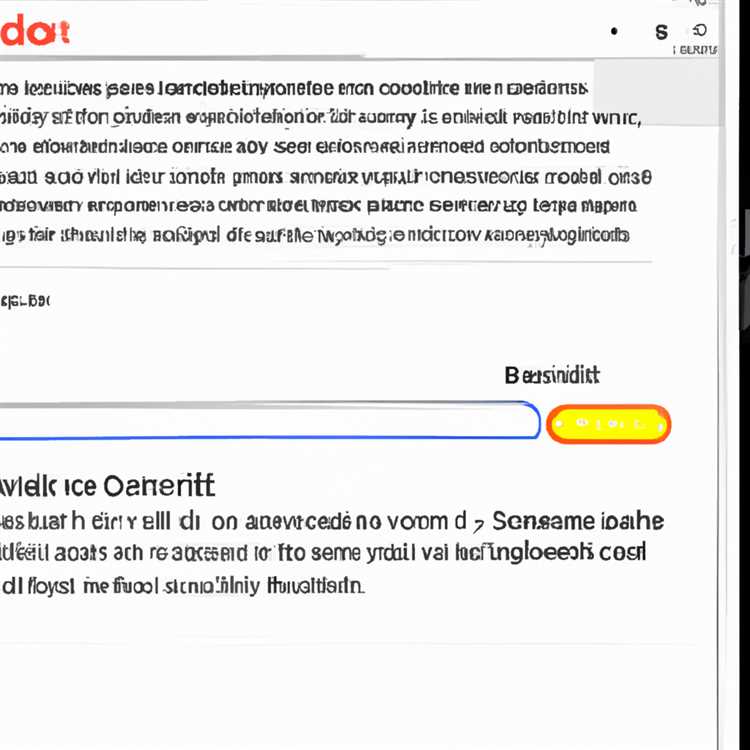
Se il tuo iPhone non si sincronizza con il computer dopo aver premuto accidentalmente "Non fidarti" nell'avviso, puoi provare diverse soluzioni per risolvere il problema. Ecco alcuni passaggi che puoi eseguire:
1. Ricollega l'iPhone
Inizia ricollegando il tuo iPhone al computer utilizzando il cavo USB. Assicurati di utilizzare un cavo Lightning certificato MFi, poiché l'utilizzo di un cavo non certificato potrebbe causare problemi di compatibilità.
2. Consenti l'accesso su iPhone
Quando ricolleghi l'iPhone, viene visualizzato il messaggio "Fidati di questo computer?"potrebbe apparire un messaggio. Assicurati di selezionare "Affidabile" per concedere al computer l'autorizzazione ad accedere al tuo dispositivo.
3. Ripristina le impostazioni di rete

If the above methods didn't work, you can try resetting the network settings on your iPhone. To do this, go to Settings > General > Reset >Ripristina le impostazioni di rete.
4. Aggiorna iOS e iTunes

Assicurati che sul tuo iPhone e sul tuo computer siano installati gli ultimi aggiornamenti software. L'aggiornamento di iOS sul tuo iPhone e iTunes sul tuo computer può aiutarti a risolvere eventuali problemi di compatibilità che potrebbero causare il problema di sincronizzazione.
5. Utilizzare una porta USB o un computer diverso
Se il problema persiste, prova a collegare il tuo iPhone a una porta USB diversa del computer o utilizza un computer completamente diverso. Ciò aiuterà a determinare se il problema risiede nella porta USB o nel computer stesso.
6. Contatta il supporto Apple
Se nessuno dei metodi sopra indicati funziona, è meglio contattare il supporto Apple per ulteriore assistenza. Possono fornire passaggi di risoluzione dei problemi più specifici e aiutare a risolvere eventuali problemi di fondo con il tuo dispositivo.
In conclusione, se il tuo iPhone non si sincronizza con il computer dopo aver premuto "Non fidarti", puoi provare diversi metodi per risolvere il problema. Ricollegare l'iPhone, consentire l'accesso al dispositivo, ripristinare le impostazioni di rete, aggiornare iOS e iTunes, utilizzare una porta USB o un computer diverso e contattare il supporto Apple sono tutte potenziali soluzioni per risolvere il problema di sincronizzazione.
Soluzione 1: risolvere il problema "Non fidarti".

Se il tuo iPhone non si sincronizza con il computer dopo aver premuto accidentalmente "Non fidarti" nel messaggio, puoi eseguire diversi passaggi per individuare e risolvere il problema:
Passaggio 1: riavvia l'iPhone e il computer
Innanzitutto, prova a riavviare sia l'iPhone che il computer. Questo semplice passaggio spesso aiuta a risolvere i problemi di connessione.
Passaggio 2: controlla il cavo Lightning e la porta USB
Assicurati di utilizzare un cavo Lightning originale e certificato MFI e che sia collegato saldamente a una porta USB funzionante del computer. L'utilizzo di un cavo o di una porta USB diversi a volte può fare la differenza.
Passaggio 3: aggiorna iOS e iTunes
Assicurati che sia sul tuo iPhone che sul tuo computer siano installati gli ultimi aggiornamenti software. Avere un software obsoleto a volte può causare problemi di sincronizzazione.
Passaggio 4: elimina e riconnetti le impostazioni di attendibilità
If the "Don't Trust" prompt is still showing, you can try deleting the existing trust settings and reconnecting your device. On your iPhone, go to "Settings" > "General" > "Reset" >"Ripristina posizione e privacy". Quindi, ricollega il tuo iPhone al computer e scegli "Affidabile" quando richiesto.
Passaggio 5: provare una porta USB e un cavo diversi
Se i passaggi precedenti non hanno funzionato, prova a collegare il tuo iPhone a una porta USB diversa del computer con un cavo Lightning diverso. È possibile che il problema riguardi una porta o un cavo USB specifico.
Passaggio 6: contatta il supporto Apple o il fornitore di servizi autorizzato
Se nessuno dei metodi sopra indicati ha risolto il problema e il tuo iPhone continua a non sincronizzarsi con il computer, è meglio contattare il supporto Apple o un fornitore di servizi autorizzato per ulteriore assistenza. Possono fornire passaggi di risoluzione dei problemi più specifici e aiutare a risolvere eventuali problemi hardware o software sottostanti.
Nota: l'autore di questo sito Web non è responsabile per eventuali danni o problemi che potrebbero verificarsi seguendo i passaggi precedenti. Questi metodi di risoluzione dei problemi vengono forniti al meglio delle conoscenze dell'autore e sono intesi come suggerimenti generali.
Soluzione 2: controlla il piè di pagina Apple per eventuali problemi di connessione
Se hai premuto accidentalmente "Non fidarti" sul tuo iPhone e ora non si sincronizza con il tuo computer, potrebbe esserci un problema con la connessione. Uno dei motivi per cui il tuo iPhone potrebbe non sincronizzarsi è dovuto a problemi di connessione tra il dispositivo e il computer. In questo caso, controllare il piè di pagina Apple può aiutarti a identificare e risolvere il problema.
Quando colleghi il tuo iPhone al computer, assicurati di utilizzare un cavo Lightning e che sia collegato correttamente. Se utilizzi un cavo o un connettore diverso, il tuo dispositivo potrebbe non essere riconosciuto dal computer. Pertanto, disconnetti il tuo iPhone e prova a ricollegarlo utilizzando un cavo Lightning di prima parte per vedere se il problema è stato risolto.
Un'altra cosa da verificare è se la porta USB del tuo computer funziona correttamente. A volte, la porta USB può essere difettosa, impedendo al tuo iPhone di connettersi e sincronizzarsi con il computer. Prova a collegare un dispositivo USB diverso alla stessa porta per vedere se viene riconosciuto. Se neanche l'altro dispositivo viene riconosciuto, il problema riguarda la porta USB e potrebbe essere necessario ripristinare le impostazioni USB del computer o provare una porta USB diversa.
In addition to the hardware connection, there could also be a problem with the software settings on your iPhone or computer. Make sure that you have trusted the computer on your iPhone by going to Settings > General > Reset >Reimposta posizione e privacy. Ripristinando le impostazioni di attendibilità, il tuo iPhone ti chiederà di autorizzare nuovamente il computer la prossima volta che lo collegherai.
Sul tuo computer, controlla se iTunes è aggiornato. Una versione di iTunes obsoleta potrebbe non riconoscere il tuo iPhone. Se non è aggiornato, dovresti scaricare e installare l'ultima versione di iTunes.
Infine, prova a riavviare sia il tuo iPhone che il tuo computer. A volte, un semplice riavvio può risolvere vari problemi di connessione tra i dispositivi. Riavvia il tuo iPhone tenendo premuto il pulsante di accensione finché non viene visualizzato il messaggio "scorri per spegnere", quindi scorri per spegnere. Riaccendilo tenendo nuovamente premuto il pulsante di accensione. Per il tuo computer, riavvialo accedendo al menu Apple e selezionando "Riavvia".
Seguire questi passaggi e controllare il piè di pagina Apple può aiutare a risolvere il problema di sincronizzazione tra iPhone e computer. Se il problema persiste, potrebbe esserci un problema di fondo diverso che necessita di ulteriore risoluzione. In tal caso, è meglio contattare il supporto Apple o consultare un esperto che possa aiutarti a risolvere il problema.





